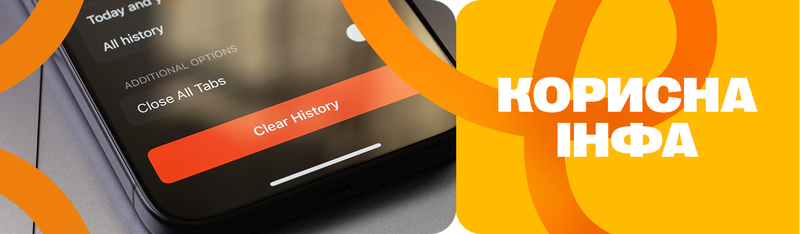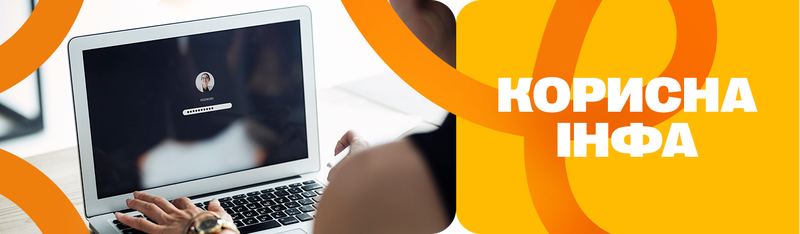Как перенести контакты с Андроида на Айфон?
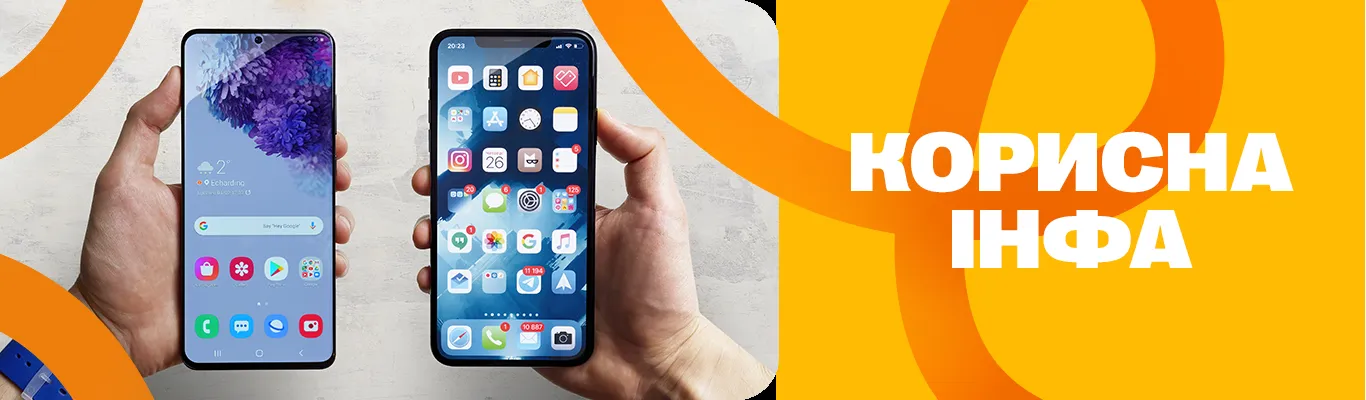
Содержание:
- Перенос контактов с помощью приложения Move to iOS
- Перенос контактов с Android на iPhone через аккаунт Google
- Перенос контактов с помощью файлов Vcard
- Перенос контактов через SIM-карту
- Перенос контактов с помощью приложений или «облака»
- Перенос контактов через электронную почту
- Перенос контактов с помощью внешнего устройства
- Можно ли перенести контакты и чаты на Айфон из мессенджеров?
- Полезные советы по переносу контактных данных
- Что в итоге?
Перейти с Android на iPhone стоит хотя бы ради экосистемы Apple, в которой все устройства легко взаимодействуют между собой, а данные — синхронизируются. Но при переходе на iOS возникает необходимость перенести контакты с Android на iPhone.
Есть несколько способов импорта контактов, которые довольно просты. Этот процесс предполагает не только перенос номеров, но и имена, изображения, историю звонков, смс-сообщения. Мы дадим пошаговые инструкции для самых популярных методов, которые помогут быстро и надежно перенести контакты с телефона Андроид на телефон Айфон.
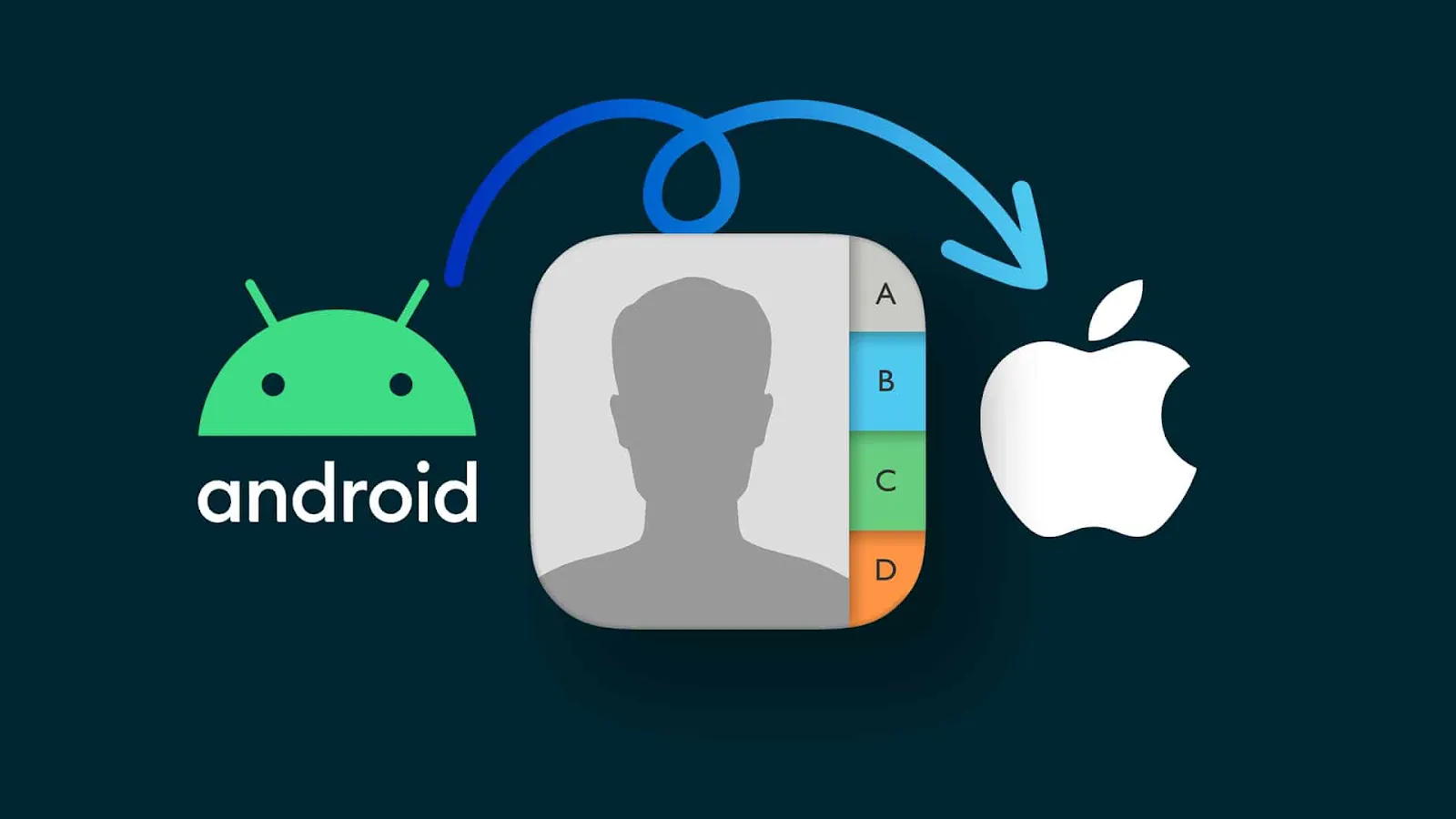
Перенос контактов с помощью приложения Move to iOS
Наиболее универсальный и простой метод синхронизировать контакты между телефонами на базе Андроида и операционной системы АйОс. Приложение Move to iOS достаточно «легкое» и имеет интуитивно понятный интерфейс. Алгоритм действий следующий:
- Включаем Wi-Fi на обоих девайсах.
- Загружаем на старое устройство Move to iOS из магазина приложений Play Market.
- Запускаем его и принимаем условия соглашения о конфиденциальности.
- Открываем меню настроек на iPhone, далее — «Перенести данные из Android» и «Импортировать контакты на айфон».
- Копируем отобразившийся на экране код, вставляем его в соответствующее поле в приложении на Android.
Для завершения процесса следует подождать несколько минут.
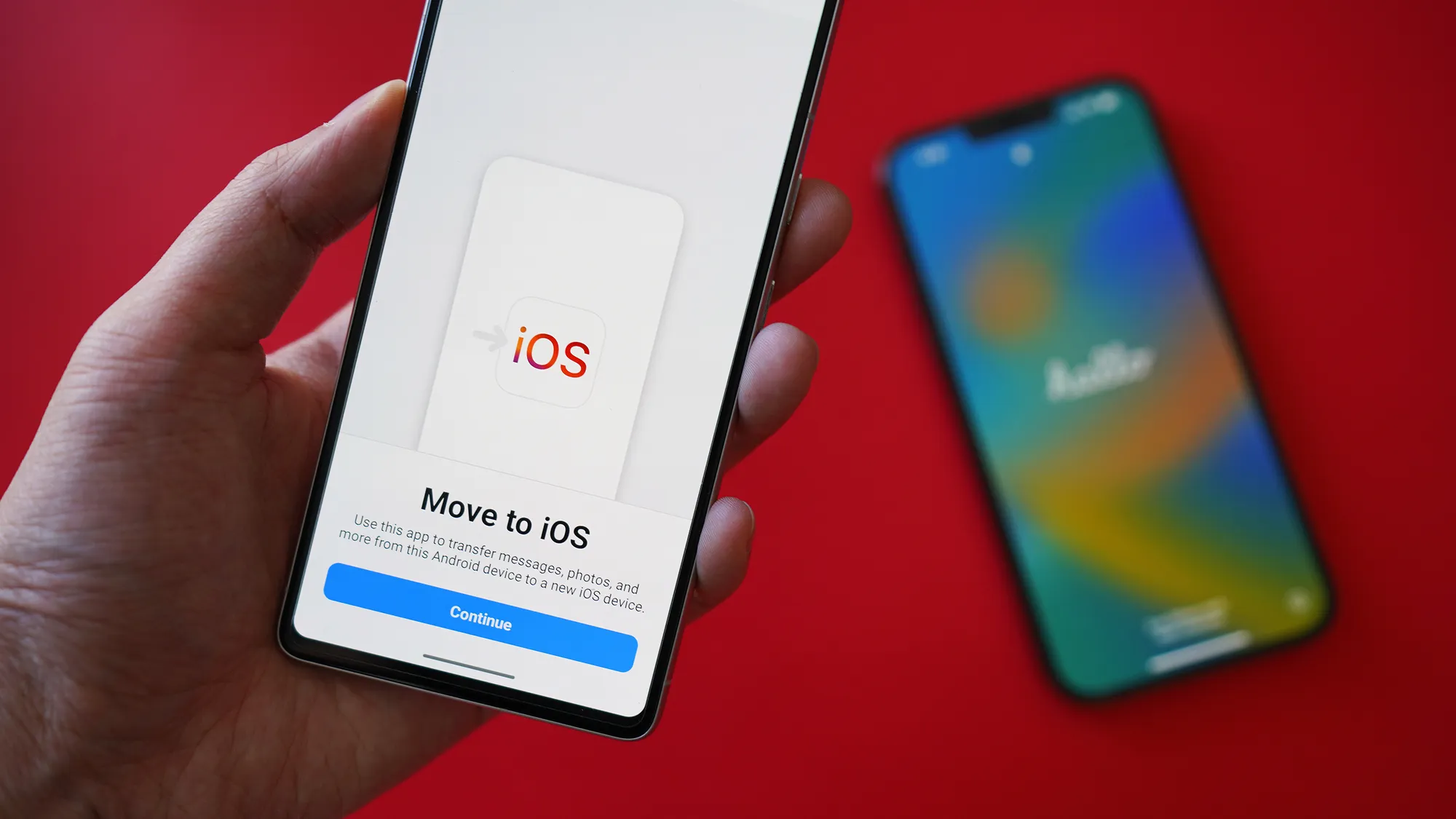
Перенос контактов с Android на iPhone через аккаунт Google
Юзеры также могут перенести контакты с андроида на айфон через Гугл. Если вы часто используете сервисы Гугл, велика вероятность того, что контакты сохранены в учетной записи, что значительно упрощает задачу переноса. Рекомендуем предварительно создать резервную копию данных на устройстве под управлением Андроид.
Для того, чтобы синхронизировать данные контактов с учетной записью, пошагово выполняем следующие действия:
- В основных настройках девайса на базе Android выбираем пункт «Учетные записи и синхронизация».
- Вводим реквизиты доступа в аккаунт Гугл.
- Включаем функцию синхронизации.
- Чтобы перенести контакты с Гугл аккаунта на айфон: открываем настройки Айфона.
- Выбираем вариант «Учетные записи и пароли», далее последовательно: «Добавить учетную запись», «Другое», «Добавить учетную запись CardDAV».
- На экране отобразится форма. В поле «Сервер» прописываем google.com, в качестве имя пользователя указываем почту Gmail и вводим пароль.
- Нажимаем кнопку «Далее» (находится вверху экрана). Процесс синхронизации в службе управления контактами на Айфоне запустится автоматически.
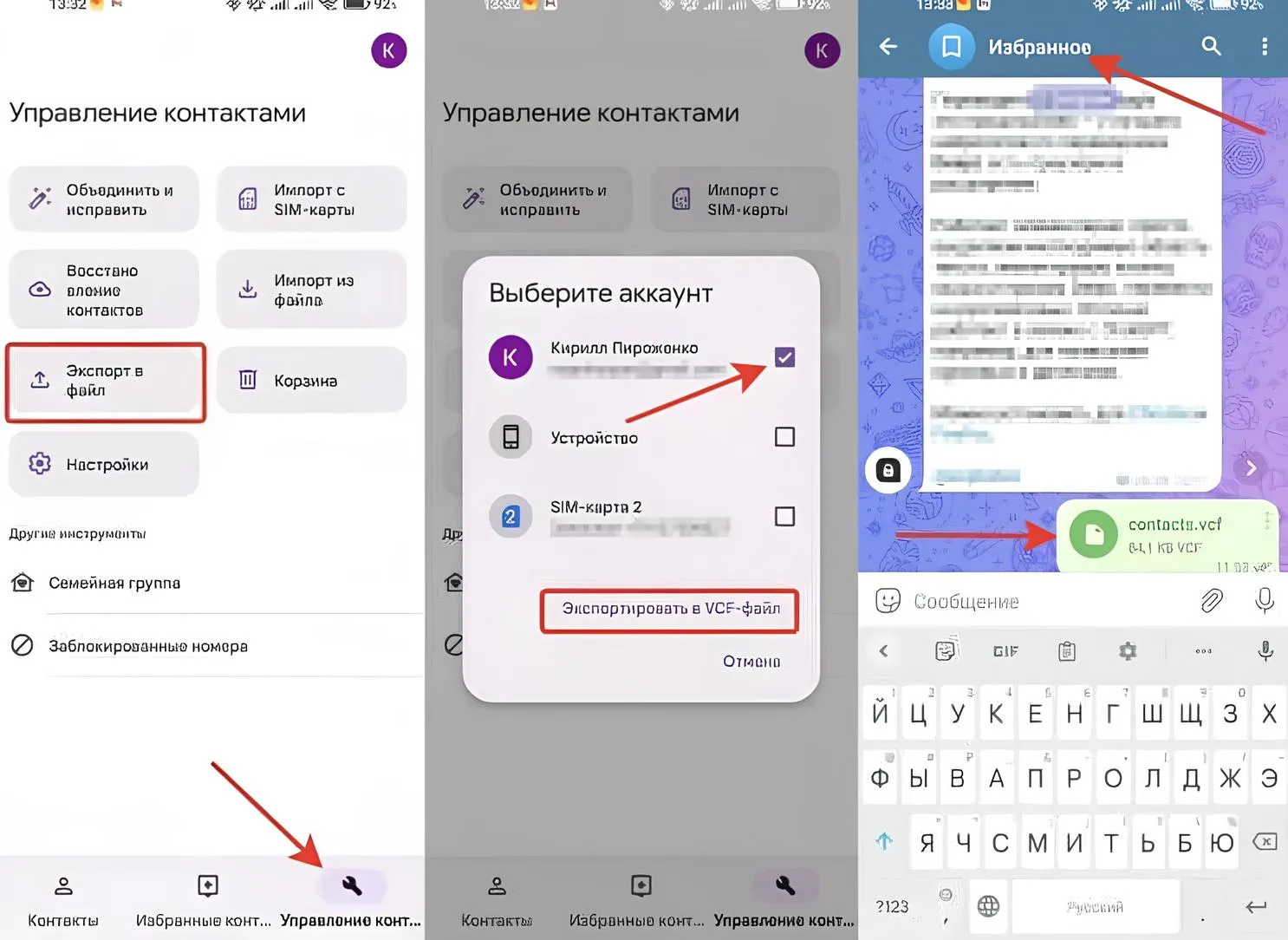
Перенос контактов с помощью файлов Vcard
Еще один несложный и действенный способ перебросить контакты с андроида на айфон. Он не требует установки дополнительного ПО, использования кабеля и доступа к онлайн-сервисам. Для передачи данных создается специальный файл, содержащий информацию из службы контактов. Его формат может быть VCF или CSV. Порядок шагов тут такой:
- Перейдите в службу контактов на Android-телефоне.
- Тапните на иконку с тремя точками.
- Выберите вариант «Импорт/экспорт», затем «Экспортировать в хранилище».
Будет создан файл с расширением .vcf, рекомендуем на всякий случай сохранить его не только на телефоне, но и на компьютере. Это позволит выполнить копирование контактов на любой новый телефон за пару секунд. Передаем файл на Айфон по email или через облачное хранилище. При его открытии iOS выведет на экран сообщение с предложением импортировать данные о контактах.
Перенос контактов через SIM-карту
Перенести контакты с телефона на симку — отличное решение для тех, кто не желает использовать службы Google, а также в ситуации, когда отсутствует доступ к интернету. Алгоритм может отличаться для разных производителей Андроид-гаджетов. Например, чтобы перенести контакты с самсунга на айфон через «симку» нужно:
- Открыть меню «Настройки».
- Кликнуть на «Импорт/экспорт».
- Выбрать опцию «Экспорт на SIM-карту».
Это все что нужно для того чтобы скопировать контакты на сим карту. После того как экспорт контактов был успешно завершен, вставить карточку в iPhone. Чтобы перенести контакты с сим карты на телефон в виджете «Контакты» запустить функцию «Импорт SIM-контактов».
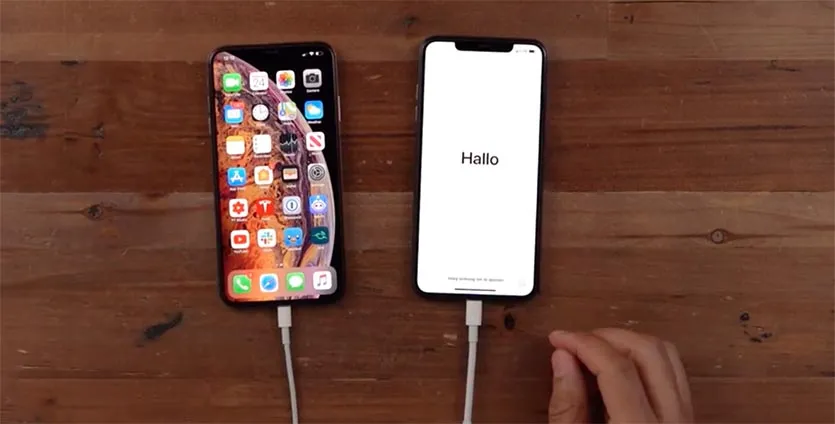
Перенос контактов с помощью приложений или «облака»
Помимо Move to iOS есть множество компьютерных программ и облачных инструментов, позволяющих с андроида перенести контакты на айфон. Рассмотрим наиболее удобные и популярные:
- iCareFone. Это приложение позволяет быстро совершить перенос данных телефона, включая фотографии, музыкальные треки, видеофайлы, документы различных форматов. iPhone подключается к ПК через кабель USB, контакты и выбранные файлы будут импортированы в его память после нажатия кнопки «Импорт». Источник данных — вышеупомянутый файл VCF, который нужно предварительно перенести на хранилище. Программа автоматически его подхватит и предложить просканировать.
- MobileTrans. Отличный программный инструмент, с его помощью можно в один клик перенести все контакты с андроида на айфон, а также сообщения, различные файлы мультимедиа, историю вызовов, заметки в календаре. После открытия приложения нужно выбрать опцию «Перенос данных телефона» и установить «галочки» только напротив нужных файлов.
- iTunes. Популярное многофункциональное приложение для переноса под Windows от Apple. Требуется предварительно подключить Андроид-смартфон и Айфон к компьютеру/ноутбуку с установленным iTunes с помощью кабеля или через Bluetooth и в разделе «Контакты» выбрать опцию «Переписать».
- iCloud. Скопировать контакты с андроида на айфон можно и при помощи фирменного сервиса iCloud.com. Сначала нужно сохранить контакты в гугл. Экспортируем Google контакты из учетной записи в файл. Затем в браузере на Android или Windows открываем сайт iCloud, входим в аккаунт Apple с помощью Apple ID, открываем раздел «Контакты». После нажатия на кнопку «Настройки» на экране появится контекстное меню, где нужно выбрать «Импорт vCard». Для начала процесса следует указать путь к файлу .vcf, в зависимости от объема данных он может занимать 5-7 минут.
Есть и другие популярные программные инструменты, позволяющие передать контакты с андроид на айфон: Send Anywhere, SHAREit, Copy My Data, Xender.
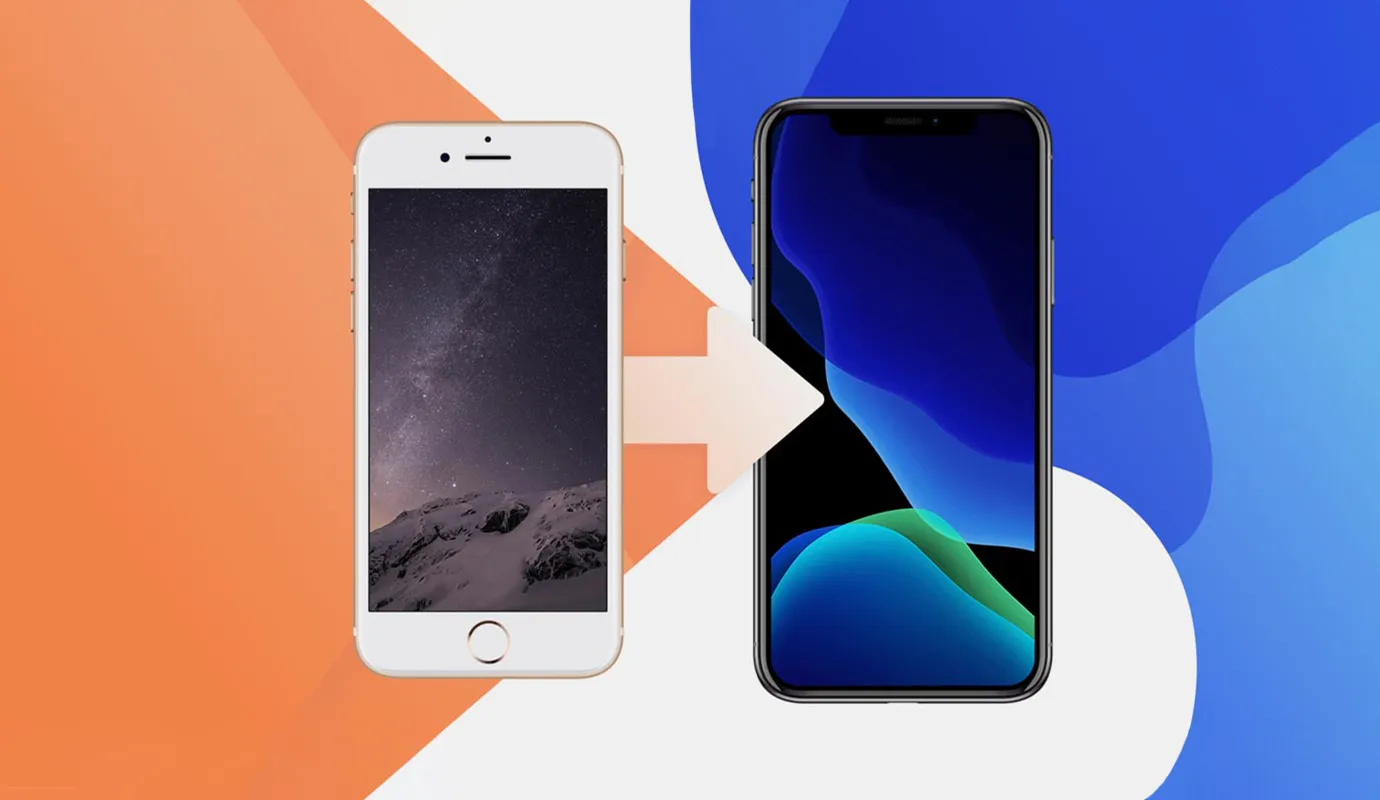
Перенос контактов через электронную почту
Многие пользователи, когда возникает необходимость перекинуть контакты с андроида на айфон, предпочитают использовать электронную почту. Для этого способа последовательность действия следующая:
- Открываем приложение с контактами на Андроид-телефоне.
- Последовательно выбираем варианты «Импорт/экспорт» и «Отправка».
- Формируем список контактов, которые нужно перенести.
- В контекстном меню «Способ отправка» указываем email и вводим электронный адрес.
На Айфоне открываем службу «Почта» и импортируем базу контактов из полученного сообщения.
Перенос контактов с помощью внешнего устройства
Для того, чтобы скинуть контакты с андроида на айфон есть один способ — использовать адаптер для быстрого переноса данных. Адаптер от Google можно приобрести в магазинах техники, также он входит в комплектацию актуальных моделей брендовых смартфонов.
Внешне он похож на флеш-накопитель, на корпусе есть разъем и штекер USB Type-C. Перед стартом синхронизации убедитесь, что оба устройства заряжены достаточно. Если одно из них разрядится, часть данных может быть не перенесена на iOS. Далее:
- Подключаем адаптер к старому смартфону с помощью кабеля.
- Аналогичным образом соединяем его с Айфоном.
- Выполняем указанные в электронном гайде инструкции.
Помимо контактов, через адаптер можно перенести сообщения, журнал вызовов, любые мультимедиа-файлы.
Можно ли перенести контакты и чаты на Айфон из мессенджеров?
Если говорить о Telegram, в этом мессенджере синхронизация контактов и переписок происходит сразу после открытия приложения на iPhone. С WhatsApp ситуация несколько сложнее, чаще всего автоматически синхронизируются только чаты, а контакты приходится добавлять вручную. Что касается Viber, возможность перекинуть все контакты с одного телефона на другой вообще не предусмотрена.
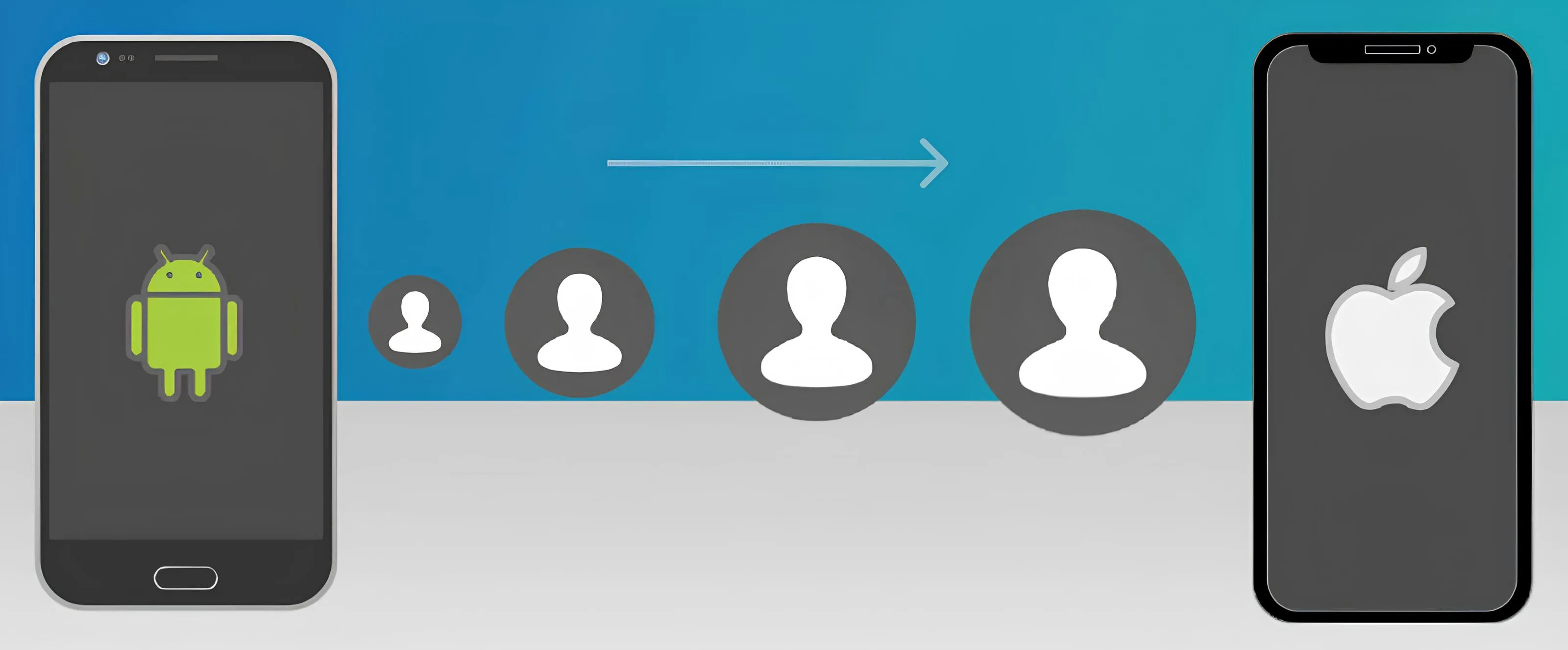
Полезные советы по переносу контактных данных
Здесь есть несколько базовых рекомендаций:
- Закройте другие приложения. Когда вы собираетесь перенести контакты с телефона на телефон, использование других программ и служб может не только негативно повлиять на скорость, но и привести к сбоям в процессе.
- Отключите инструменты, использующие подключение Wi-Fi и Bluetooth. Это позволяет перенести контакты быстро и избежать переключения на другие принимающие сигнал устройства.
- Резервное копирование. Сделайте резервную копию контактов, это даст возможность быстро выполнить восстановление данных при возникновении каких-либо проблем с Айфоном.
- Проверяйте наличие свободной памяти. Для импорта массивной телефонной книги и сопутствующих файлов требуется пространство на внутреннем накопителе.
- Используйте подробный мануал. Это позволит перенести номера телефонов с андроида на айфон выбранным методом быстрее и не столкнуться с распространенными проблемами.
Что в итоге?
Итак, теперь вы знаете какие есть способы перенести контакты, сообщения и другие важные данные с Андроида на АйОс. Они безопасны и обеспечивают конфиденциальность личной информации. Переходя на «яблочный» девайс владельцу гаджета не придется заново создавать базу вручную. Вы всегда можете выбрать самый доступный и удобный метод.